- При просмотре веб-страниц вы можете иногда заметить необычное отображение веб-страницы.
- Чтобы исправить это, вам следует изменить некоторые настройки, как мы объясним ниже.
- Не стесняйтесь искать более полезные материалы в нашем Хаб браузеров.
- Увидеть Страница ошибок браузера где вы обязательно найдете ответы на большинство проблем с инструментами просмотра.

- Простая миграция: используйте помощник Opera для переноса существующих данных, таких как закладки, пароли и т. Д.
- Оптимизация использования ресурсов: ваша оперативная память используется более эффективно, чем в других браузерах.
- Повышенная конфиденциальность: интегрирован бесплатный и неограниченный VPN
- Без рекламы: встроенный блокировщик рекламы ускоряет загрузку страниц и защищает от интеллектуального анализа данных
- Удобство для игр: Opera GX - первый и лучший браузер для игр
- Скачать Opera
Пользователи сообщают, что их браузер не умещается на экране Windows 10 всякий раз, когда они загружают веб-сайты в окне размером в половину монитора (режим разделенного экрана в Windows 10).
Эта проблема усугубляется при использовании телевизора с разрешением, равным разрешению монитора вашего ПК.
В результате большинство (если не все) отображаемых элементов на веб-странице накладываются друг на друга, оставляя пустое или белое пространство там, где обычно находятся элементы сайта.
По этим причинам в этой статье мы рассмотрим лучшие способы решения этой проблемы. Читайте дальше, чтобы узнать, как это сделать.
Что делать, если браузер не умещается на моем экране?
1. Попробуйте другой браузер
Если у вас по-прежнему возникает эта проблема, возможно, вам следует подумать об использовании другого браузера, который вы можете легко настроить в соответствии с вашими потребностями на любом устройстве.
Опера, например, такой браузер. Инструмент можно бесплатно загрузить одним щелчком мыши, поэтому обязательно используйте вариант ниже. Весь процесс занимает всего пару минут.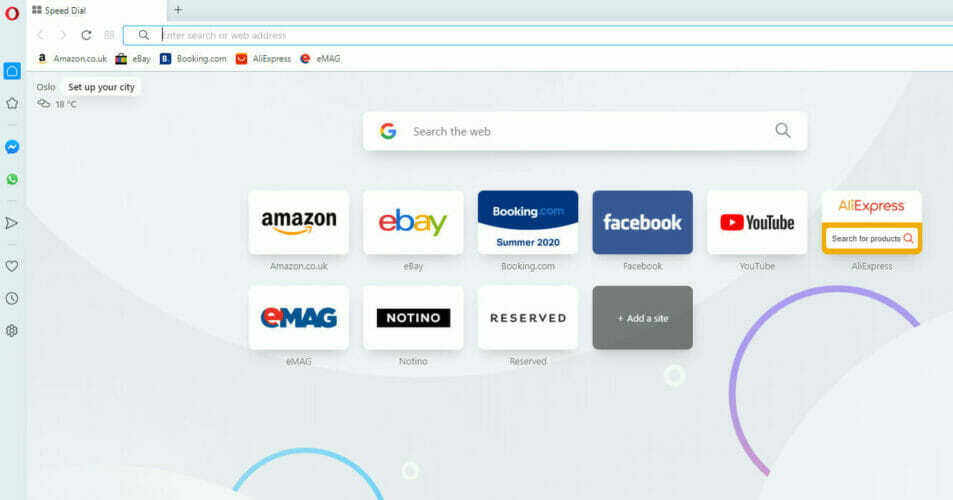
Инструмент позволяет синхронизировать данные на всех ваших устройствах и совместим с ПК, Mac, Linux и Android.
Перейти на Opera из любого другого популярного браузера очень просто. Используйте процесс Opera в один клик, чтобы автоматически импортировать все данные вашего браузера или добавить существующие расширения и закладки, чтобы вы могли сразу начать просмотр.
Не сомневайтесь, воспользуйтесь всеми дополнительными опциями, которые Opera предлагает по сравнению с другими браузерами, и настройте их в соответствии с вашими потребностями, добавив значки, боковые панели, рабочие области и другие расширения.

Опера
Попробуйте этот браузер, который совместим с большинством популярных устройств и оснащен простым, быстрым и отзывчивым интерфейсом.
Посетить вебсайт
2. Вручную изменить уровень масштабирования каждой веб-страницы
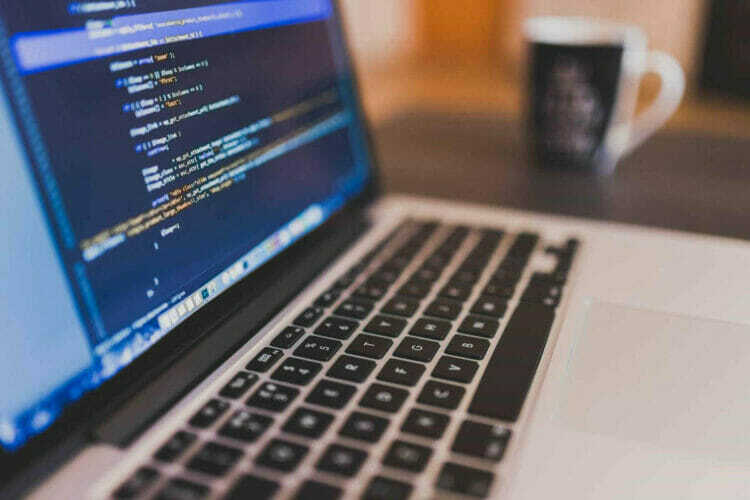
- Чтобы увеличить или уменьшить масштаб веб-страницы, над которой вы пытаетесь работать, вы можете просто нажать кнопку Клавиша CTRL на клавиатуре, а +/- приметы.
- Другой способ сделать это - удерживать Клавиша CTRL, и используйте колесо прокрутки мыши для увеличения и уменьшения масштаба.
Хотите узнать о других сочетаниях клавиш в Windows 10? См. Этот полезный список
3. Измените значение увеличения / уменьшения по умолчанию
Mozilla Firefox
- Откройте Firefox.
- Тип about: config в адресную строку Firefox и нажмите Входить.
- Выбирать Я принимаю на себя риск продолжать.
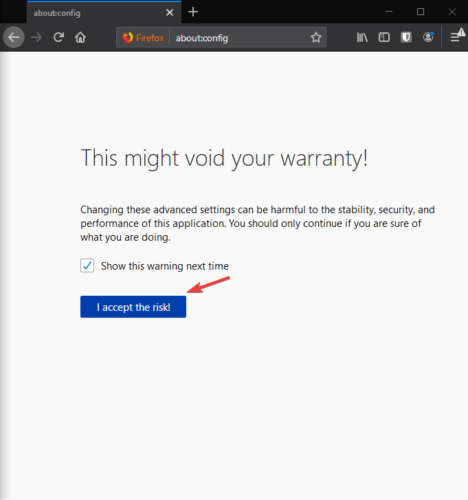
- Искать вариант layout.css.devPixelsPerPx в списке.
- Щелкните его правой кнопкой мыши и выберите «Изменить».
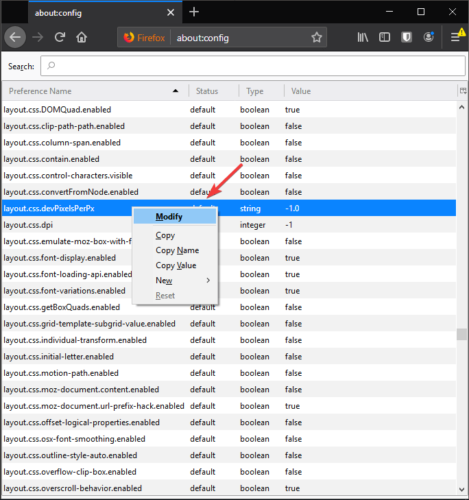
- Измените значение масштабирования на желаемое и нажмите «ОК».
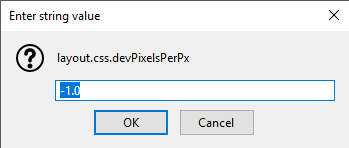
Гугл Хром
- Откройте Chrome и нажмите кнопку настроек с тремя точками в правом верхнем углу экрана.
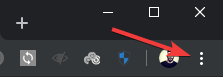
- В появившемся раскрывающемся меню выберите Настройки.
- Нажми на Передовой вариант.
- Прокрутите вниз и выберите вариант Сайт настройки.
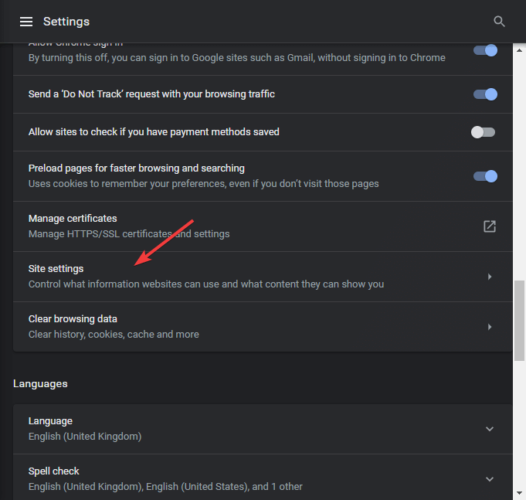
- Прокрутите список вниз и выберите Уровни масштабирования.
- В открывшемся меню установите индивидуальные уровни масштабирования для каждого посещаемого сайта.
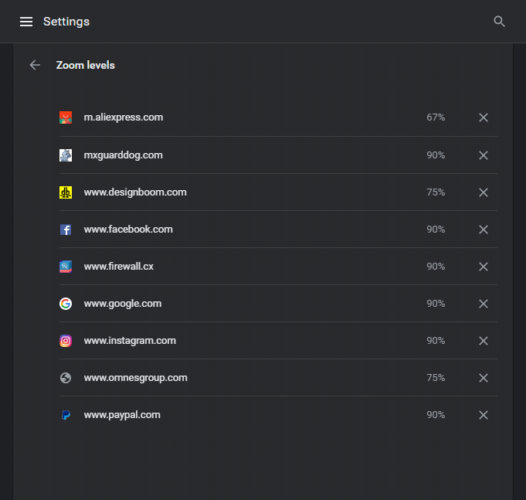
3. Используйте надстройки для настройки автоматического масштабирования для веб-сайтов
Mozilla Firefox
- Перейдите в официальную библиотеку дополнений Mozilla и найдите Фиксированный зум.
- Нажмите на Добавить в Firefox.
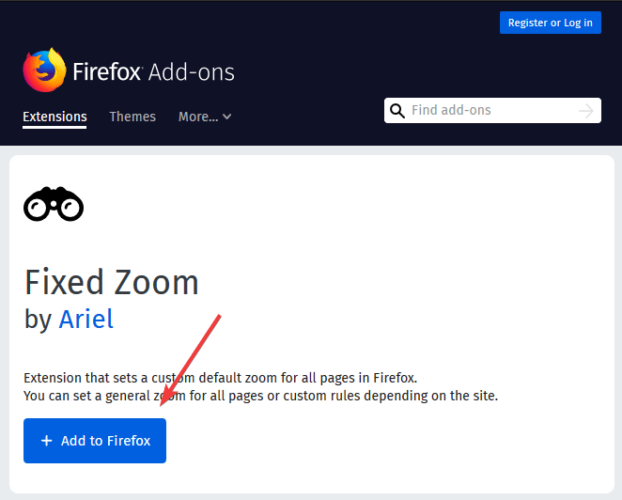
- Нажмите на Добавлять еще раз, чтобы завершить процесс.
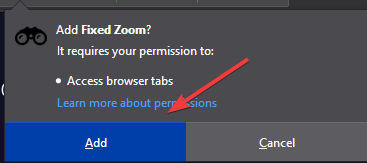
Microsoft Edge
- Получите Microsoft Масштабирование из Microsoft Edge.
- Нажми на Получать и дождитесь завершения настройки.
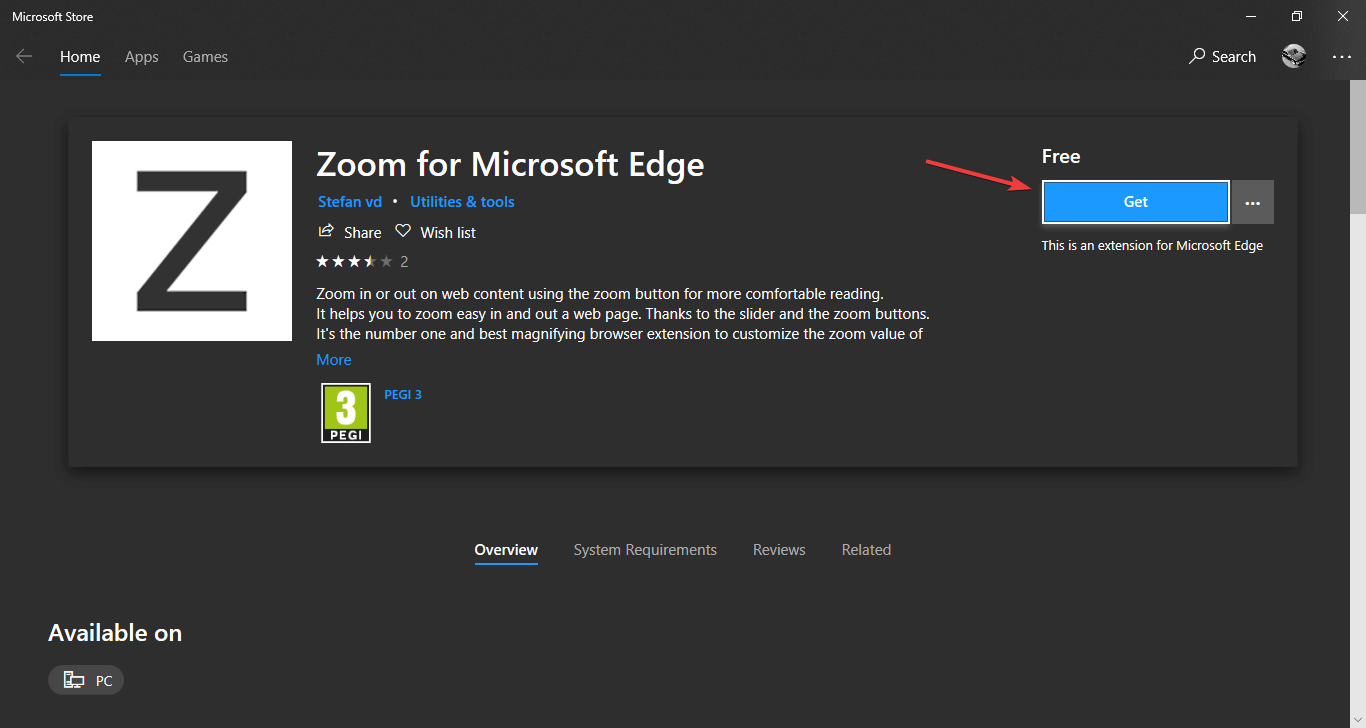
В этой статье мы рассмотрели несколько быстрых способов настройки уровней масштабирования для каждого посещаемого вами сайта. Вы можете сделать это либо с помощью сочетаний клавиш, изменив настройки браузера, либо с помощью надстройки.
Не стесняйтесь сообщить нам, помогли ли эти материалы решить проблему с размером окна браузера, не умещающегося на экране.
 По-прежнему возникают проблемы?Исправьте их с помощью этого инструмента:
По-прежнему возникают проблемы?Исправьте их с помощью этого инструмента:
- Загрузите этот инструмент для ремонта ПК получил рейтинг "Отлично" на TrustPilot.com (загрузка начинается на этой странице).
- Нажмите Начать сканирование чтобы найти проблемы с Windows, которые могут вызывать проблемы с ПК.
- Нажмите Починить все исправить проблемы с запатентованными технологиями (Эксклюзивная скидка для наших читателей).
Restoro был загружен 0 читатели в этом месяце.


